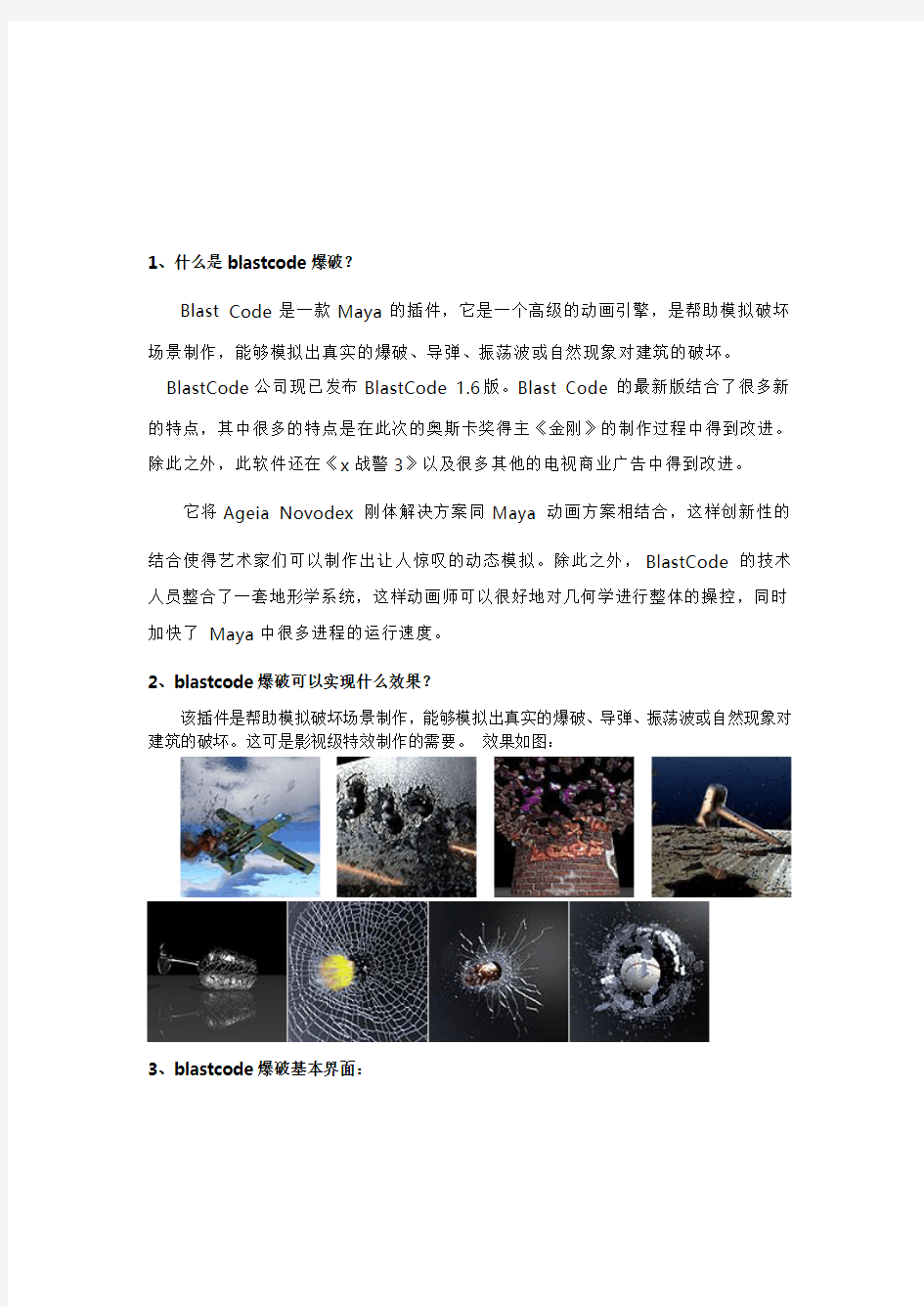

1、什么是blastcode爆破?
Blast Code是一款Maya的插件,它是一个高级的动画引擎,是帮助模拟破坏场景制作,能够模拟出真实的爆破、导弹、振荡波或自然现象对建筑的破坏。BlastCode公司现已发布BlastCode 1.6版。Blast Code 的最新版结合了很多新的特点,其中很多的特点是在此次的奥斯卡奖得主《金刚》的制作过程中得到改进。除此之外,此软件还在《x战警3》以及很多其他的电视商业广告中得到改进。
它将Ageia Novodex 刚体解决方案同Maya 动画方案相结合,这样创新性的结合使得艺术家们可以制作出让人惊叹的动态模拟。除此之外,BlastCode 的技术人员整合了一套地形学系统,这样动画师可以很好地对几何学进行整体的操控,同时加快了Maya中很多进程的运行速度。
2、blastcode爆破可以实现什么效果?
该插件是帮助模拟破坏场景制作,能够模拟出真实的爆破、导弹、振荡波或自然现象对建筑的破坏。这可是影视级特效制作的需要。效果如图:
3、blastcode爆破基本界面:
说明:blastcode只能应用于NURBS,而且因为1.6版本的blastcode部分命令的稳定性不好,所以学习统一采用MAYA8.5版本。
4、实例:
首先,创建一个NURBS平面作为玻璃,然后创建一个Polygon球体做为冲击物体,效果如下图:
我们可以对球体位移K帧,完成球体撞击玻璃的动画,然后打开blastcode属性面板,点击New Control创建一个爆炸层。
此时是没有爆炸效果的,因为我们需要添加爆炸源Explosive,选择K好帧的球体,点击Object Explosive创建一个物体爆炸源。然后选择创建的爆炸源,激活Source Control Surface下的物体使之可以收到爆炸源的影响,产生爆炸效果。
这是我们需要为爆炸物体添加厚度,形成块状。选择创建的NURBS平面点击Damage下的Create Slab创建一个平板。效果如下:
此平板是没有材质的,我们也无法将其渲染出来,所以我们可以从
中为它附上所需的材质。播放后我们发现,现在已经产生了爆炸效果,但是效果很不好,如图:
爆炸中产生的蓝色球体是爆炸方向与范围的标识,我们选择该层,点击All off可将其隐藏。
效果如下:
红线标出的破碎物体可以称为初级破碎,此时初级破碎也没有材质也不能被渲染,以同样方法指定材质即可。
作为玻璃来说,厚度有些过,我们可以通过对Mesh Thickness的修改调整面块
的厚度。
玻璃被物体撞击的破碎应该是不等的、凌乱的,这需要我们通过贴图来控制。
我们使用一张官方的碎裂贴图,控制玻璃的碎裂方式。
在爆炸物熟悉面板下,Fracture Option破碎类型中选择Fracture File激活Fracture File 属性,并添加以上碎裂贴图。
使用贴图效果之后,破碎明显得到了改观,但是爆炸源的力度、速度以及范围都有些大,我们可以对其调节使之更自然。
效果如图:
被撞击的碎片应该会受到重力的影响,所以我们应该添加重力。重力添加方式与其他动力学方式不同。
在blastcode属性面板下,选择Particl粒子,我们使用粒子的方式让碎片让碎片受到重力
影响,即:场控制粒子,粒子控制碎片。
先添加一个重力场,然后点击
进行刷新,这时,系统可以自动默认找出破碎物体以及所添加的场,添加重力场的步骤不能出差,详细步骤如下:
此时可以通过对动力学关联列表中查看
查看时要记住,不是物体与重力关联,而是粒子与重力关联,如果物体与重力关联会报错的。我们可以根据需要适当添加其他场的效果,如:扰乱场等。
破碎的物体受到了重力影响,但是因为冲击力的关系,要运动很久才能开始下降,那我们调节一下初级破碎的阻力就可以,如图:
OK,破碎的物体与球体发生了穿插,因为我们没有对其设置为碰撞,设置碰撞的形式跟添
加场差不多,
先选择球体,点击创建新的碰撞物体。然后依次选择谁与谁发生碰撞关系:
破碎的物体比较规则,我们可以调节一下属性更改这一效果。
你们感觉现在是不是撞击玻璃的效果基本上实现了啊,切,还没有创建二级破碎呢,撞击玻璃之后一定要有微小的碎片产生,这样才真实。二级碎片属性设置下面,修改
二级碎片的数量。效果如下:
二级碎片也一样,是没有材质的,需要我们再次赋予材质。
下面修改一下二级碎片的大小以及他们的缩放值
效果如下:
然后我们以同样的方法,对二级破碎进行随机速度、轨道、阻尼等数值的调节,这样基本效果就可以了。相信细心的人都能发现,玻璃破碎除了被撞击的地方能产生破碎以外,破碎的临边也应受到力度的影响产生破碎的效果。
首先要打开Cracks Flag并调整下面的数值,然后选择爆炸源开启爆炸源的Cracks Flag
好了上好材质渲染一下看看效果吧
一.灯光基础1 理解光照艺术 概念:光照艺术是人们为了更好地满足自己对主观缺憾的慰藉需求和感官的行为需求而创造出的一种灯光文化现像。 按运用方法分为:1点、2点、3点、自然和风格化5类 常用光照术语 Key Light(主体光):场景中亮度最强的灯光 Fill Light(补光):比主体光强度稍弱的第二种灯光 Rim Light(背光):放置物体后面,穿透物体边缘的强光源 MAYA中灯光的类型 1.环境光:可以模拟物体受周围环境漫反射光的照明效果。 2.平行光:照明效果只与灯光方向有关,与灯光的位置无关,光线没有夹角完全平行,可以模拟太阳光。 3.点光源:照明效果会因光源位置的变化而变化,照明效果与灯光旋转角度和缩放比例无关。 4.聚光灯:从灯光所在的位置均匀的照亮一个狭长的方向(由一个圆锥体定义)使用聚光灯可以创建一束逐渐变宽的光。 5.面光源:是灯光中比较特殊的一种类型,它外观是一个平面,光源从一个平面区域发射光线照明对象。 6.体积光:可以方便的控制光照范围、灯光颜色变化和衰减效果。该灯光经常用于场景的局部照明 体积光的大小决定了光照的范围和灯光的衰减强度,只有体积内的物体才被照亮。 体积光有4种体积类型:立方体、球体、圆柱体、圆锥体 二..灯光基础2 灯光通用属性: Ctrl+a 打开当前所选灯光的属性面板 Type (灯光类型) Color (灯光颜色) Intensity (灯光强度) Illuminates by Defaule 勾选时灯光将影响场景中 的所有物体 Emit Diffuse 勾选时,控制漫反射 Emit Specular 勾选时,控制镜面反射 灯光的特殊属性 Decay Rate衰减度 NO Decay无衰减 Linear一次方衰减 (线性衰减) Quadratic二次方衰减 Cubic三次方衰减 (立方式)
转一篇MAYA人头建模教程。教程可谓经典到掉渣。深入的从MAYA人头建模各个层面详尽的介绍了人头建模的方法和所有应当注意的细节。转发飞特。和飞特学习MAYA的朋友们一起学习。 一、简介 建立可信的人脸,是每一个三维艺术家的最终目标之一。但是要获得真实和自然的作品需要我们在每一步都做到最好,包括资料的收集、模型的规划、纹理的绘制和最后的渲染等等。在这篇文章中我讲解研究建模的过程,谈论如何使用Maya或其它工具怎么一步步的完成模型。如:工作的流程、建模的不同方法、拓补的结构、常见的错误等等。 二、开始建模前的准备 在进入建模之前,我研究了怎样获得好的参考图片或是绘制的概念图。这些东西对我们后期的建模有非常重要的作用,参考图片和概念图的质量将直接影响到我的模型的准确性。如果我们在这个过程中犯了错误,那将在建模的时候遇到很多问题,可能我们模型会在匹配正面的图片,但侧面确看起来不是那么回事。这些错误将耗费我们大量的时间去修改。 如果我们要使用真人的照片来做参考,那么照片的角度是非常重要的,否则我们的模型将是错误的,而我们会不得不花费大量的时间来调整。另外我们也要考虑到照相机的焦距,焦距越长越接近我们参考模型用的视角。然而从理论上说因为视角的变化我们得到的照片总是和真人有区别的,我们参考图片做册模型会比真人略胖,当然这个问题可以通过后期的修改来解决。另外我们还需要考虑图片上灯光,太亮或太暗的光线的图片会隐藏很多细节,所以我们不能使用。 比较差的参考图片,尽量不要使用下面这样的图片 图片1 比较好的参考图片
图片2 在Maya里建立参考图片因为视角的差异,我们无法直接从照相机获得直接用于Maya的参考图片,我们应该在Photoshop中进一步修正我们需要的图片。 下面的正侧面细节不能匹配 我们通过修改让图片匹配
Exporting animated models from Maya to Crysis This page gives instructions about the way to export animated models (.chr files) from Maya to Crysis. Before attempting to export an animated character, you should go to this page and try to export a simple s tatic mesh. It’s a good reading anyway, since the basic concepts are similar. Installation instructions for MayaCGF can be found on this page. GENERAL CONCEPT (Alternate Methods): 1) The direct method: If you just want to do a simple animated model and you prefer to set keys directly on the skeleton that deforms the mesh, you can go ahead and do just that. Note that you should still select the root joint of your skeleton and click on “Prepare Joints For Export” before attempting to export a .chr file. This should be done prior to skinning or animating the joints.
Maya常用多边形建模命令 作者:未知文章来源:网络点击数:920 更新时间:2010-2-8 maya提供了三种强大的建模工具,多边型,细分,NURBS,其中Nurbs建模比较强大用途广,但对于初学者难于上手,无缝建模,贴图问题都难于解决。相比之下,多边型建模易于上手,不会有无缝问题,uv贴图坐标易于解决。加之可以转为细分,无疑是初学者的最佳选择,下面我把多边型常用的建模命令简单介绍一下,在介绍之前先了解一些多边型常识。 一个多边型,包含了三种原素,即点,线,(也称为边)面,点与点之间的连接形成了线,而线与线之间形成了面,所以多边型之中最小的原素为点,次之为线,再次为面。面与面之间有规律的衔接形成模型。多边型顾名思义,即允许n边的存在,最小边数为三边型,也就是三角型面。既然多边型包含了这三种原素,说白了,所有多边型建模命令也就是围绕这三种原素进行操作。 创建一个多边型立方体:Create > Polygons Primitives > Cube 创建多边型工具: polygons>create polygon tools 选中此工具,在视图中依次点击四次完成后回 车创建一个四边型面。 扩展多边型命令:选中刚才创建的四边型,选择,polygons>Append To Polygon Tool点击四边型中 任何一个边进括展边的操作。 多边型合并:两个多边型物体合并为一个物体polygon>combine
多边型布尔运算:多边型建模工具提供了三种布尔运算方式, polygon>booleans>union,difference,intersection合集,交集,差集。 多边型镜向:选择任意模型然后选polygon>mirror进行镜向,镜向同时可以指定是否合并边。光滑模型:选择任意多边型模然后选择,polygons>smooth进行光滑模型,可指定光滑等级。光滑代理方式:选择任意模型,然后选择,polygons>Smooth Proxy或使用快捷键Ctrl `。 平均点命令:选中模型或其中任意的顶点,然后选择polygons>Average Vertices进行平滑模型。 三边型转换命令:选中任意模型,然后选择polygons>Triangulate可将四边型模型转换为三边型模型。 四边型转换命令:选中任意模型,然后选择polygons>Quadrangulate 可将三边型模型转换为四边型模型。 多边型工具设定:keep faces together 这项工具用于设定挤出的边是否合并,此项设定上非常重要。 细分表面:在多边型表面方式下选择任意面,然后选择edit polygons>Subdivise 切线命令:选中多边型模然后选择edit polygons>split polygon tool 在模型边上任意点击回车完成切线。 挤出表面命令:在多边型面方式下,选择任意表面,然后选择edit polygons>extruder fac e 挤出边命令:在多边型边方式下,选择任意边,然后选择edit polygons>extruder edge 挤出点命令:在多边型点方式下,选择任意点,然后选择edit polygons>extruder vertex
多边形建模 在 Maya 中,建模就是指为 Maya 场景中的角色与对象创建虚拟的 3D 曲面。曲面对于创建有说服力的 3D 图像非常重要。 建模这一过程需要敏锐的视觉技能并精通建模工具。在对各形式建模时,大小、形状、细节与比例这些方面的精确度越高,最终场景就越有说服力。 Maya 中有两种建模曲面类型: ?多边形 ?NURBS 每个曲面类型都有特定的特性与优点。 多边形曲面就是由三个或更多边的平面(称为面)组成的网络,这些面连接在一起以创建多边形网格。多边形网格由顶点、面与边组成。 网格上的线框线表示每个面的边。这些边围住的区域称为面。这些边彼此相交的位置就是一个称为顶点的点的位置。
在渲染多边形网格时,其边可以设定为显示为硬边或平滑边。因此,多边形可以轻松地表示平面以及曲线式 3D 形状。在使用多边形建模时将连续使用这些组件类型。 多边形曲面具有多种应用,就是许多 3D 应用程序(包括交互式游戏与 Web 开发应用程序)的首选曲面类型。 可以使用所有 3D 曲面类型的最少量数据描述多边形曲面,因此,可以快速渲染这些曲面,从而为最终用户在游戏与其她应用程序中提供更高的速度与交互式性能。 若要确保课程按所述方式运行,请在开始之前执行下列步骤: 1.如果尚未进行这些操作,请从下载课程文件。将Getting Started with Maya 2014 Lesson Files Zip 文件复制到本地驱动器并解压缩该文件夹。 2.选择“文件 > 设置项目”(File > Set Project),然后 将GettingStarted2014LessonData\PolygonModeling目录设定为 Maya 项目。有关详细信息,请参见下载课程文件与设定 Maya 项目。 3.选择“文件 > 新建场景”(File > New Scene)。 4.确保“构建历史”(Construction History)(位于菜单栏下方)处于启用状态:。(如果 该图标处于禁用状态,则会出现一个大 X。) 5.选择“多边形”(Polygons)菜单集。 除非另有说明,本章中有关进行菜单选择的说明都假设已选择“多边形”(Polygons)菜单集。 6.确保“显示 > UI 元素 > 帮助行”(Display > UI Elements > Help Line)处于启用 状态。 您将在建模时使用“帮助行”(Help Line)。 7.当您学习这些课程时,请记住经常保存工作并以增量形式保存文件名(1、2 等)。 这样,可以在需要时返回到早期版本。 8.在“选择工具”(Select Tool)处于活动状态时通过打开“工具设置编辑器”(Tool Settings Editor)并禁用“软选择”(Soft Selection),确保“软选择”(Soft Selection)处于禁用状态。 第一课从引用图像建模多边形网络
1.设计一下角色的状态,虽然只制作一段走路循环但我们也好设计一下角色的状态。设想一下这个角色是高兴还是生气?很疲惫吗?喝酒了吗?他很胖吗?等等。不要忽略了这个步骤他可是非常重要的阿。其实这就是动作设计的基础不管多复杂的动画都是从这里开始的。我把我们这个角色设定成一个充满活力高兴走路的状态。 2.创建下肢和重心的基本动作 A.为了看得清楚首先我们把上身的物体隐藏(可以使用Lowman的工具栏更方便) 调整时间线丛0至24这个循环我们要用24帧制作(为了方便制作循环的时候我们尽量使用双数帧) B.创建腿部的三个基础pose 分别是0、12、24帧。制作得时候要注意先摆出要制 作的Pose然后将控制器的数值尽量规为整数以方便两个三个Pose数值一致。 (提示:制作时要开启自动关键帧按钮可以加快制作速度,注意自动关键帧针对修改过的属性生效没有修改过的属性是不会被记录关键帧的) C.在6、18帧把向前运动的脚向上抬。延Z轴稍稍向后拖动,这样的目的是为了 让脚的运动有一个加速的变化。
D.在3、9、15、21帧加入重心的起伏运动。注意重心的运动是先向下再向上的。 E.调整脚步Z轴的运动曲线如下图,注意0—3帧Z轴是没有运动的,后边12—24 帧脚在地面上的时候曲线改为匀速的直线以避免滑步。 (提示:大家在调整曲线是要注意!移动要选择Local模式,而旋转要选择Gimbal 模式,这样选择才能把控制器的方向和曲线的运动联系在一起) (提示:动画曲线一般成波形出现,波峰和波谷一般是最为重要的Pose而中间一般是过渡的Pose,合理利用这个原理,对曲线进行简化让动画更加流程) 3.创建腰和胸部的动作 A.创建骨盆左右的位移,在走路时人的骨盆总是有一些左右的摇摆男性位移的幅 度通常比较大一些,女性的骨盆旋转的幅度比男性更大。
MAYA tank modeling 这篇教程教飞特的朋友们介绍MAYA坦克建模的过程和具体的建模方法。教程很经典。写的也很详细。这里先感谢作者给我们制作这么好的MAYA建模教程。转发到飞特,也希望飞特的朋友们喜欢这篇教程。先看看最终的效果图: 目录 1.制作坦克模型的前期工作 2.模型的基础搭建 3.倒角的工具的应用 4.分析坦克上的一些部件的制作过程及其工具的应用 5.履带插件的运用方法 第一章制作坦克模型的前期工作 一.对于制作一个好的模型来说前期工作至为重要,所及充分的资料可以让你在制作中省去很多不必要的麻烦提高制作进度及其真实度。所以我在制作这个辆M1A2的时候就收集了大量的资料图片和散视图作为我所要制作的这两坦克的参考。 在补充一句如果你的经济条件允许的话最好买一个模型玩具当作参考这样效果会更加。
二.三视图的制作及其导入 1.首先在PS里打开我们所需要的三视图
这个步骤我想大家应该没什么问题。很简单运用剪切工具在配合ctrl+T来制作出右边的那三张不同角度的视图。 为了使视图的比例完全一直你可以把这三张截玩的视图托到一起运用降低透明度和变形命令(CTRL+T)来调整他们的大小。 调整完成后在分别保存一下为我们下一步工作做准备。 2.视图制作完毕现在我们打开MAYA。然后在front视图中的view/image plane/Imoport Image…点击一下然后导入相应的视图。 3.在执行一次view/image plane/你会发现Imoport Image…下面多出了个Image Plane Attributes点击一下他会出现image Plange点击他就可以进入你所在视图的编辑菜单。
Maya 常用多边形建模命令 Maya 常用多边形建模命令 maya提供了三种强大的建模工具,多边型,细分,NURBS,其中Nurbs建模比较强大用途广,但对于初学者难于上手,无缝建模,贴图问题都难于解决。相比之下,多边型建模易于上手,不会有无 缝问题,uv贴图坐标易于解决。加之可以转为细分,无疑是初学者的最佳选择,下面我把多边型常用的建模命令简单介绍一下,在介绍之前先了解一些多边型常识。 一个多边型,包含了三种原素,即点,线,(也称为边)面,点与点之间的连接形成了线,而线与线之间形成了面,所以多边型之中最小的原素为点,次之为线,再次为面。面与面之间有规律的衔接形成模型。多边型顾名思义,即允许n边的存在,最小边数为三边型,也就是三角型面。既然多边型包含了这三种原素,说白了,所有多边型建模命令也就是围绕这三种原素进行操作。 创建一个多边型立方体:Create ; Polygons Primitives ; Cube 创建多边型工具: polygons;create polygon tools 选中此工具,在视图中依次点击四次完成后回 车创建一个四边型面。 扩展多边型命令:选中刚才创建的四边型,选择,polygons;Append To Polygon Tool点击四边型中 任何一个边进括展边的操作。 多边型合并:两个多边型物体合并为一个物体polygon;combine 多边型布尔运算:多边型建模工具提供了三种布尔运算方式, polygon;booleans;union,difference,intersection合集,交集,差集。 多边型镜向:选择任意模型然后选polygon;mirror进行镜向,镜向同时可以指定是否合并边。 光滑模型:选择任意多边型模然后选择,polygons;smooth进行光滑模型,可指定光滑等级。 光滑代理方式:选择任意模型,然后选择,polygons;Smooth Proxy或使用快捷键Ctrl+`。 平均点命令:选中模型或其中任意的顶点,然后选择polygons;Average Vertices进行平滑模型。 三边型转换命令:选中任意模型,然后选择polygons;Triangulate可将四边型模型转换为三边型模型。 四边型转换命令:选中任意模型,然后选择polygons;Quadrangulate 可将三边型模型转换为四边型模型。
精品文档 。 1欢迎下载 人物跑步动画 【教学目的】 介绍人物跑步的基本运动规律, 【学习重点】 跑步的基本运动规律 1 跑步的基本原理 1.1 跑步与走路的区别 前面介绍了走路的动画的制作,跑步的制作方式和走路的方式是一样的,但是我们怎样 来区别这两个动作的不同呢!虽然跑步在日常生活中经常看见,但是我们可能从来没有仔细的分析每一个动作。现在我们再来简单的说一下走路的动作。 首先,走路只有一只脚是离开地面的,而且走路有两只脚同时接触地面的一段时间,虽 然很短。但是跑步就不一样,下面我们来看一下区别。 跑步中的某些点,比如说位置 1,2或者是3,两只脚都离开了地面。 做一个快速行走——如果总是一只脚着地,我们就跑不起来——我们的得到是一个非常 快速的步行。(每秒钟4步。)(图) 但是如果仅仅使6号画面离开地面,我们就可以得到一个跑步的动作。(图)我们不用那 样做,但是那是区别步行和跑步的一个特征。
这是一个更生动一些的跑步的动作,几乎和上面的那个图片是一样的,只是胳膊和腿部摆动幅度更大一些,还有一帧两只脚同时离开地面。虽然只有这一点区别,但是我们看起来比上面的图片,更像跑步很多。 我们可以使用同样的图画,把最低点放在3号位置,把最高点点放在紧挨着它的4号位置(图),现在再比较一下上面的那张图,是不是更生动了。 这是一个比较夸张,卡通成分更多一些的动作,一个卡通的跑步动作——但是有两个位置(5.6)两只脚都离开了地面,这个跑步的动作就激烈很多然后我们就要加上强烈的胳膊摆动。这样我们得到一个比较激烈的跑步动画。(图) 通过这些我们知道了跑步和走路的区别,这样我们在做起动画来的时候就会方便得多,该在什么地方,把pose调到什么样,我们做到心中有数,不会被别人说,你做的这个好
第8章Mental Ray Mental Ray主要是以创建图像的真实感为目标的一款渲染器,它的功能十分强大,可控性和可扩展性的支持范围广泛,并与其他主流三维制作软件的兼容性也很好。Mental Ray (简称MR)是早期出现的两个重量级的渲染器之一(另外一个是RenderMan),为德国Mental Images公司的产品。在刚推出时,集成在另一款3D动画软件Softima3D中,作为其内置的渲染引擎使用。凭借Mental Ray高效的渲染速度和质量,Softima3D一直在好莱钨电影制作中作为首选的软件。近几年推出的几部特效大片《绿巨人》、《终结者2》及《黑客帝国2》等都借助了Mental Ray实现逼真的效果。 Mental Ray是一个将光线追踪算法推向极致的产品,利用这一渲染器,可以实现反射、折射、焦散和全局光照明等其他渲染器很难实现的效果,可以生成令人难以置信的高质量真实感图像。这一章本书将讲解Mental Ray。 本章主要内容: ●Global Illumination(全局光)与Final Gather(最终聚合) ●焦散与面积光 ●基于图像照明的HDR应用 Mental ray基础的掌握和运用。 8.1.Global Illumination(全局光)与Final Gather(最终聚合) Global Illumination(GI,全局光)是除了直接灯光照射外,根据周围物体的灯光反射创建图形的方式。假设直接灯光照明效果是一次照明,那么周围物体的灯光反射效果就可以称为二次照明,是一种间接照明形式。相对于直接灯光照射,添加全局光渲染效果的图像会更加真实。 下面讲解一个实例,从而简单了解Mental Ray的使用方法。 【例8-1】全局光实例 范例效果预览如图8-1所示。
[材质教程]石头与玻璃材质的体现 这个是Maya SOFT渲染,呵呵,看了是不是感觉什么才是真正的Soft!其实国外也不是过分依赖渲染器,因为Maya Soft是很强大的。 首先用POL创建模型。 大家知道,通常多边形模型在赋材质前都要进行分UV的操作,UV分得不仔细就会造成贴图的拉伸。不过,像上图这样的模型恐怕没有人会愿意去给它分UV。而且,此次不止渲染尺寸大,镜头距模型也非常近。在这样的情况下,任何一点点的拉伸都会严重影响渲染的真实感。在这种情况下,似乎只有一种方案:使用3D程序纹理。3D程序纹理的特性是不依赖分
UV就可以在模型上产生没有任何拉伸的纹理。同时,它的缺点也很明显:在某种意义上不够真实。那么,怎样才能使它看起来更真实一些呢。一个办法是建立多个不同的3D程序纹理,然后用layeredTexture将它们叠加在一起混合。在这个石头的材质中,我用了两个3D 程序纹理:solidFractal和cloud。另外,为了使整体的渲染效果多一些变化,我们可以对材质做一些局部的做旧。 首先我先在正视图渲染了一张场景的GI图片。这里说GI不太准确,其实是ambient occlusion,或简称AO。具体如何生成这张图,很多方法,比如用MAYA自带的Mental Ray;用新推出的MAYA外挂渲染器turtle。甚至大家常用的GI_Joe等等都可以。具体我这里用的是turtle(只是生成这张图时用的turtle,最后渲染依然是MAYA默认的渲染器)。生成此图时,我的参数开得不够高,一方面是考虑到速度会快一点。另一方面,参数开得不够高会导致算出来的图会有一些斑点污迹(见图02下半部分)。而这种污迹在这里其实正是求之不得的。如果太平滑了,反而会使效果缺乏真实感了。一举两得。那么,生成的这张图有什么具体用处呢?用来做遮罩!下面用一个简单的场景来说明它的用法。 图所示,就是这个简单场景的默认渲染。 首先,按照前面所述,在正视图渲染一张AO图。如图
M a y a动画—动画基础 知识 标准化管理处编码[BBX968T-XBB8968-NNJ668-MM9N]
> > 动画基础知识手册包含基本概念、术语以及与 Autodesk? Maya?中的动画关联的模块的概述。 本节内容
> > > Maya 动画为您提供了功能强大的工具,使场景中的角色和对象充满活力。通过这些工具,您可以自由地为对象的任何属性设置动画,并获得成功地实现随时间变换关节与骨骼、IK 控制柄及模型所需的控制能力。 在手册的本部分中,您可以找到有关 Maya 中的各种动画技术、如何使用不同类型的动画以及如何预览、播放和保存动画的信息。 手册的本部分重点介绍 Maya 中下列类型的动画: 关键帧动画,允许您通过设置关键帧变换对象或骨架。例如,您可以为角色的手臂关节和 IK 控制柄设置关键帧以创建其手臂挥动的动画。有关详细信息,请参见。 受驱动关键帧动画,允许您通过设置受驱动关键帧来使用一个对象的属性链接和驱动另一个对象的属性。例如,您可以将角色的 X 和 Z 平移作为“驱动者”
(Driver)属性为其设置关键帧,并且将门模型的 Y 旋转作为“受驱动”(Driven)属性为其设置关键帧,来创建角色和摆动着的门的动画。有关详细信息,请参见。 非线性动画,允许您分割、复制和混合动画片段以实现所需的运动效果。例如,您可以使用非线性动画为您的一个角色创建循环行走循环。有关详细信息,请参见。 路径动画,允许您将曲线设定为对象的动画路径。当您将一个对象附加到一条运动路径时,该对象将在动画期间沿该曲线运动。例如,将一个汽车模型分配到场景中沿公路行驶的运动路径时,该汽车将在您播放动画时沿公路行驶。有关详细信息,请参见。 运动捕捉动画,允许您使用导入的运动捕捉数据将逼真的运动应用到场景中的角色。例如,您可以使用捕捉的马的动作为四足动物的骨架设置动画。有关详细信息,请参见。 分层的动画,允许您创建和混合每个层上的动画。您可以修改层上的动画序列(无需永久改变原始序列),或仅将关键帧动画组织到层中。请参见 动态动画,允许您使用物理学规则创建逼真的运动以模拟自然力。例如,您可以使用 Maya? Dynamics?创建效果,如从焊炬喷射出的火花或从天空掉落的雹子。有关详细信息,请参见手册的“动力学和效果”部分中的。 表达式,是您可以键入的关于为属性设置动画的说明。例如,您可以编写一个表达式公式,用来为小鸟翅膀的拍动动作设置动画。有关详细信息,请参见手册的“表达式”部分中的。 > > >
多边形建模 简介 在 Maya 中,建模是指为 Maya 场景中的角色和对象创建虚拟的 3D 曲面。曲面对于创建有说服力的 3D 图像非常重要。 建模这一过程需要敏锐的视觉技能并精通建模工具。在对各形式建模时,大小、形状、细节和比例这些方面的精确度越高,最终场景就越有说服力。 Maya 中有两种建模曲面类型: ?多边形 ?NURBS 每个曲面类型都有特定的特性和优点。 多边形曲面是由三个或更多边的平面(称为面)组成的网络,这些面连接在一起以创建多边形网格。多边形网格由顶点、面和边组成。 网格上的线框线表示每个面的边。这些边围住的区域称为面。这些边彼此相交的位置是一个称为顶点的点的位置。
在渲染多边形网格时,其边可以设定为显示为硬边或平滑边。因此,多边形可以轻松地表示平面以及曲线式 3D 形状。在使用多边形建模时将连续使用这些组件类型。 多边形曲面具有多种应用,是许多 3D 应用程序(包括交互式游戏和 Web 开发应用程序)的首选 曲面类型。 可以使用所有 3D 曲面类型的最少量数据描述多边形曲面,因此,可以快速渲染这些曲面,从而为 最终用户在游戏和其他应用程序中提供更高的速度和交互式性能。 课程准备 若要确保课程按所述方式运行,请在开始之前执行下列步骤: 1.如果尚未进行这些操作,请从https://www.doczj.com/doc/d01365101.html,/maya-tutorials下载课程文件。 将Getting Started with Maya 2014 Lesson Files Zip 文件复制到本地驱动器并解压缩该文件夹。 2.选择“文件 > 设置项目”(File > Set Project),然后 将GettingStarted2014LessonData\PolygonModeling目录设定为 Maya 项目。有关详细信息,请参见下载课程文件与设定 Maya 项目。 3.选择“文件 > 新建场景”(File > New Scene)。 4.确保“构建历史”(Construction History)(位于菜单栏下方)处于启用状态:。(如 果该图标处于禁用状态,则会出现一个大 X。) 5.选择“多边形”(Polygons)菜单集。 除非另有说明,本章中有关进行菜单选择的说明都假设已选择“多边形”(Polygons)菜单集。 6.确保“显示 > UI 元素 > 帮助行”(Display > UI Elements > Help Line)处于启用状 态。 您将在建模时使用“帮助行”(Help Line)。 7.当您学习这些课程时,请记住经常保存工作并以增量形式保存文件名(filename1、 filename2 等)。 这样,可以在需要时返回到早期版本。 8.在“选择工具”(Select Tool)处于活动状态时通过打开“工具设置编辑器”(Tool Settings Editor)并禁用“软选择”(Soft Selection),确保“软选择”(Soft Selection)处于禁用状态。
Maya有关材质渲染的管理基本上可在Hypershade中完成。对于Hypershade 有很多种中文译法,如:超材质编辑器,超级滤光器,超级光影编辑器等。以下说明以超级滤光器称呼。 首先,在Window-Rendering Editors-Hypershade(Maya2009相同)中打开超CreateBar(创建栏):Maya材质的列表,鼠标左键点击后会同时在分类区和工作区产生新的材质 分类区分别存放Maya的各种元素:Materials(材质),Textures(纹理),Utilities(工具),Lights(灯光),Cameras(相机),ShadingGroups(光影组),BakeSets(烘焙组),Projects(工程),ContainerNodes(容器节点) WorkArea(工作区):编辑材质节点的区域,直接删除会删除分类区存放的材质,常使用ClearGraph(清除图形)来清理工作区 基本操作在贴图绘制教程再作分析,以下是有关Maya包含材质的说明:Surface(表面材质) Anisotropic(各向异性) 用于具有微细凹槽的表面的模型,镜面高亮与凹槽的方向接近于垂直的表面。如:头发,斑点,CD光盘,切割的金属表面。 Blinn(布林) 适用于光滑,表面具有高光的物体。如:金属,人物皮肤 Hair Tube Shader(毛发管道材质)
表面具有连续的高光,适用于毛发和管道等类似特征的物体。 Lambert(兰伯特/琅伯) 不包含任何镜面属性,因此不会反射出周围的环境。虽然Lambert材质可以设为透明,但因为没有镜面属性,因此在光线追踪渲染中是不会产生折射效果的。常用于表现自然的材质,如:岩石,木头,砖体等。 Layer Shader(层材质) 可以将不同的材质节点合成在一起。上层的透明度可以调整或者建立贴图,显示出下层的某个部分。白色的区域表示完全透明,黑色区域是完全不透明。Ocean(海洋) 自身带有海洋动画的材质,用于带有动画的水面或者海面。 Phong(冯) 有明显的高光区,适用于湿滑的,表面具有光泽的物体。如:玻璃,水滴等。Phong E (冯E) 与Phong材质类似,增加了一些控制高光的参数,能更好的根据材质的透明度控制高光区的效果。 Ramp Shader(渐变色) 带有渐变过渡的材质,可以将若干种材质进行结合,通过渐变过渡效果处理各个材质的结合。如卡通效果,国画效果等。 Shading Map(阴影贴图) 给物体表面添加一个颜色,适用于非现实或卡通的阴影效果。 Surface Shader(表面阴影) 给材质节点赋予颜色,与Shading Map差不多。但除了颜色,还有透明度,辉
Maya建模常用命令及快捷键集合 一、选择物体单击右键的标记菜单: Vertex:点层级Edge:边层级Face:面层级Object Mode:物体模式UV:UV顶点层级 二、数字键的快捷键菜单: 数字1 LowQualityDisplay:低质量显示 数字2 MediumQualityDisplay:中等质量显示 数字3 HighQualityDisplay:高质量显示 数字4:网格显示模式数字5:实体显示模式数字6:贴图显示模式 数字7:灯光显示模式数字8:切换到paint effect绘画模式 F8:物体模式F9:顶点层级F10:边层级F11:面层级F12:UV顶点层级 三、常用字母的快捷键: Q:选择工具 W:移动工具 E:旋转工具 R:缩放工具 T:显示操作手柄 Y:选择上一次使用的工具 A:满屏显示所有物体(在激活的视图) S:设置关键帧 F:满屏显示被选目标 C:吸咐到曲线 X:吸咐到网格 V:吸咐到点 B:键不放,按住鼠标左键拖动,缩放笔刷半径大小(雕刻刀工具)。修改笔刷上限半径G:重复上一次操作 Insert :插入工具编辑模式 Delete:删除所选中的物体和元素 + 增大操纵杆显示尺寸 - 减少操纵杆显示尺寸 四、常用组合快捷键: Ctrl+A:显示属性编辑器货通道框 Ctrl +H:隐藏所选对象 Alt+H:隐藏未选中的对象 Ctrl/Shift+H 显示上一次隐藏的对象
Shift/ Alt+D:删除选中物体的历史记录 Ctrl +G 组成群组 Shift Z 返回上次操作 Alt+鼠标左键旋转视图 Alt+鼠标中键移动视图 Alt+鼠标右键+鼠标中键缩放视图 Ctrl+D 原地复制对象 Shift+D 复制被选对象的转换 Shift+>:扩大选取 Shift+<:缩小选取 Ctrl +F9:将选中的多边形转化为点层级 Ctrl +F10:将选中的多边形转化为线层级 Ctrl +F11:将选中的多边形转化为面层级 Ctrl +F12:将选中的多边形转化为UV层级 五、多边形建模常用的操作命令: Modify菜单下 Align Tool(对齐工具):Modify菜单> Align Tool Freeze Transformations(冻结物体属性):Modify菜单> Freeze Transformations Center Pivot(坐标对齐到物体中心点):Modify菜单> Center Pivot Display菜单下 Backface Culling(背面消隐):Display菜单>Polygons> Backface Culling Face Normals(显示法线):Display菜单>Polygons>Face Normals Window菜单下 Hypershade(材质编辑器):Window菜单>Rendering Editors> Hypershade Outliner(大纲视图):Window菜单> Outliner Select菜单下 Select Edge Loop Tool:(选择循环边工具):Select菜单> Select Edge Loop Tool Select Edge Ring Tool:(选择环形边工具):Select菜单> Select Edge Ring Tool Select Edge Border Edge Tool:(选择边缘工具):Select菜单> Select Edge Border Edge Tool Mseh菜单下 Combine(合并):Mesh菜单>Combine Separate(分离):Mesh菜单>Separate Extract(分离面):Mesh菜单>Extract Smooth(圆滑):Mesh菜单>Smooth Transfer Attributes(传递属性):Mesh菜单> Transfer Attributes Triangulate(将面转化为三角面):Mesh菜单> Triangulate
MAYA 制作骨骼动画建立约束实例 现实中的物体都以不同的方式被“约束”。例如:一个人拿着一个棒 球,当人的手移动和旋转时,球就会随着手移动和转动。因为球是被手 的运动所约束的。在Maya 中通过作关键帧的方法再现棒球的运动或 眼睛的运动将是非常困难且费时的,但可以用约束来自动完成这种动画 制作任务。 在Constrain 菜单下,Maya 提供了Point 、Aim 、Orient 、Scale 、Geometry 、Normal 、Tangent 和Pole Vector 约束,所有的约束都以相同的方式运作。可以选中两个或两个以上物 体,然后执行约束。所选的第 1 个物体就是作为约束的物体,最后一 个物体就是被约束的物体。当选取不止一个约束对象时,则在对象之间 根据物体的权重共用一个被约束物体。 使用Point 约束 Point 约束使被约束物体的中心指向目标物体的中心。当目标不 止一个时,Point 约束就把被约束的物体放在若干目标的轴心点之间的 一个点上,该点的位置由目标权重的平均值所决定,如图13-25 所示。 图13-25 约束 在Curve Locator 约束中Point 命令(Deform →Point on Curve Locator) 可在曲线上的一个被选点上创建一个定位器或者是一个编辑点。这个约束使定位器位置在被选点处无需断开与曲线接触就可以约束 曲线。 使用Aim 、Orient 和Scale 约束 Aim 约束创建一个Aim 矢量( 默认设置是物体的X 轴) , 该矢量方向是由被约束物体指向Aim 目标的位置,如图13-26 所示。 在图中的例子中有两个圆环面,圆锥体朝右边圆环面倾斜,这是因为右
Maya材质教程:理论极学!魔戒三部曲之VRay2.0材质详 解 本教程目的在于让读者学会自己分析材质,而不是去记参数,参数这些东西就是经验。但是怎么在新手的情况更快的掌握材质这就需要技巧了。材质的细细算来实在是太多,但是VRAY和METAL RAY等专业渲染器的出现大大降低了人们调节材质的难度,我本身并不喜欢对材质进行分类,因为其实无非那么些6点,我总结出来的3大3小(大小指得是重要性三重三轻也无妨)。本例以VRAY2.0为基础,引导读者学习材质的分析和调整,对学习室内的同学尤为有帮助,平面设计的同学也可以按照这里所述的方法分析材质。 1. 材质的三大三小理论 材质的三大三小,自然界的物体属性实在是太多了。具体分也就是金属。木头。石头等等。在三维软件和平面设计软件中对材质的表现是个难点,尤其是参数广大学者比较头疼,其实用过VRay的同学都知道VRay只要稍加调节就能实现很逼真的材质,我们仔细观察它的材质窗口不难发现所有材质的表现中有6点最重要。遇到材质就判断三大三小。没错,设计者平日还是要养成多观察的习惯。脑海中可以直接反映出材质的样子。照着去调就可以了。 三大重点:漫反射、反射、折射 三小重点:半透明、杂质、凹凸
图01 1漫反射就是那种土黄色(整个茶壶的整体色彩或者是材质的表面花纹) 2茶壶这种表皮纹理颜色就是反射 3纹理可以理解为凹凸(凹凸不平就是纹理) 4颗粒感可以理解为杂质(比如仔细车漆,里面有金属杂斑,VRay2.0自带车漆材质) 5按照自然界的规律来看,任何材质都有反射(全反射)/漫反射,水/玻璃透明的材质有折射 6少数玉石/蜡烛/塑料布属于半透明材质 调整材质的时候还有两个名词会干扰新手的学习 2. 衰减和菲涅尔 这两个名词不做过多介绍。都是物理学中的东西。虽然影响材质真实感,但是只要大家细心观察物体。可以这么说凡是物体表面进入眼睛的颜色有减弱的趋势就添加衰减(反射/漫反射/折射中添加fall off,一般以反射为准)菲涅尔现象几乎每个物体表面都有(衰减的一种方式,光线垂直于物体表现反射,衰减的更自然)。玻璃和金属一般会开启菲涅尔选项。
第6章角色基本行走动画 本章将教授制作角色的基本行走动画。角色行走动画可以通过关键帧动画来实现,在制作之前需要分析行走动作,将动作过程中的关键动作提取并在Maya里设置关键帧,通过不同关键帧的过渡来实现行走动画。 本章主要内容: ●行走动作的分析 ●基本行走的循环动画的制作 ●基本行走的动作分析 ●根据动作分析制作关键帧动画 ●修改并调整动画曲线 6.1.行走动作的分析 在一部动画片中,角色行走的动画十分常见,所以掌握角色行走的基本动作规律是非常重要的,也是每个动画师必须掌握的基本技能之一。 所谓基本行走动画,指的是角色在行走过程中不附带任何的感情色彩以及情绪,例如角色负伤行走、背着重物行走、角色心情低落地行走等都属于带有感情色彩的行走。制作行走动画的方法有很多种,本章会为读者提供其中的一种制作方法。 制作角色循环行走的具体步骤如下: 1)步伐的制作; 2)身体重心的制作(身体上下重心以及左右重心转移的交换); 3)胯部旋转的制作(胯部左右旋转以及侧旋); 4)胯部以上至胸部旋转的制作(身体的前后旋转、左右旋转以及侧旋); 5)手臂的弧线摆动以及小臂、手腕跟随运动的制作; 6)头部的制作; 7)细节的调整(脚部以及手指的细节和动画曲线的调整)。 在开始制作之前,首先要对角色行走时身体各个部位的运动规律进行系统地分析。
6.1.1.步伐分析 当一个角色向前行走时,两只脚会以前后交错的方式进行规律性的运动,这样才会使身体保持前后的平衡。与其说是行走,不如说是一连串防止跌倒的控制过程。 行走有不同的节奏,例如轻快的竞走、缓慢沉重的走、大步流星的走,通过节奏上的变化,会产生不同的效果。一个不附带任何情绪的完整的行走一般需要25帧时间,也就是1秒钟。第1帧~第13帧为一步,第13帧~第25帧为另一步。图6-1是角色其中一只脚的运动过程。 图6-1基本行走中脚的运动 6.1.2.身体重心分析 在行走时,由于下肢的运动会导致身体上下的重心产生忽高忽低的起伏变化,有了这种变化,才会使角色产生重量感。在制作过程中,要根据角色的性格和身材来调整上下起伏的幅度。 当角色迈出一步的时候,会有5个关键帧来控制身体上下重心的起伏。它们分别在第1、4、7、10、13帧上。迈出另一步则是在第13、16、19、22、25帧上,如图6-2所示。 图6-2基本行走中身体重心的上下变化
maya实用多边形建模命令图解 maya提供了三种强大的建模工具,多边型,细分,NURBS,其中Nurbs建模比较强大用途广,但对于初学者难于上手,无缝建模,贴图问题都难于解决。相比之下,多边型建模易于上手,不会有无缝问题,uv贴图坐标易于解决。加之可以转为细分,无疑是初学者的最佳选择,下面我把多边型常用的建模命令简单介绍一下,在介绍之前先了解一些多边型常识。一个多边型,包含了三种原素,即点,线,(也称为边)面,点与点之间的连接形成了线,而线与线之间形成了面,所以多边型之中最小的原素为点,次之为线,再次为面。面与面之间有规律的衔接形成模型。多边型顾名思义,即允许n边的存在,最小边数为三边型,也就是三角型面。既然多边型包含了这三种原素,说白了,所有多边型建模命令也就是围绕这三种原素进行操作。 创建一个多边型立方体:Create > Polygons Primitives > Cube 创建多边型工具: polygons>create polygon tools 选中此工具,在视图中依次点击四次完成后回车创建一个四边型面。
扩展多边型命令:选中刚才创建的四边型,选择,polygons>Append To Polygon Tool点击四边型中任何一个边进括展边的操作。 多边型合并:两个多边型物体合并为一个物体polygon>combine 多边型布尔运算:多边型建模工具提供了三种布尔运算方式,polygon>booleans>union,difference,intersection合集,交集,差集。
多边型镜向:选择任意模型然后选polygon>mirror进行镜向,镜向同时可以指定是否合并边。 光滑模型:选择任意多边型模然后选择,polygons>smooth进行光滑模型,可指定光滑等级